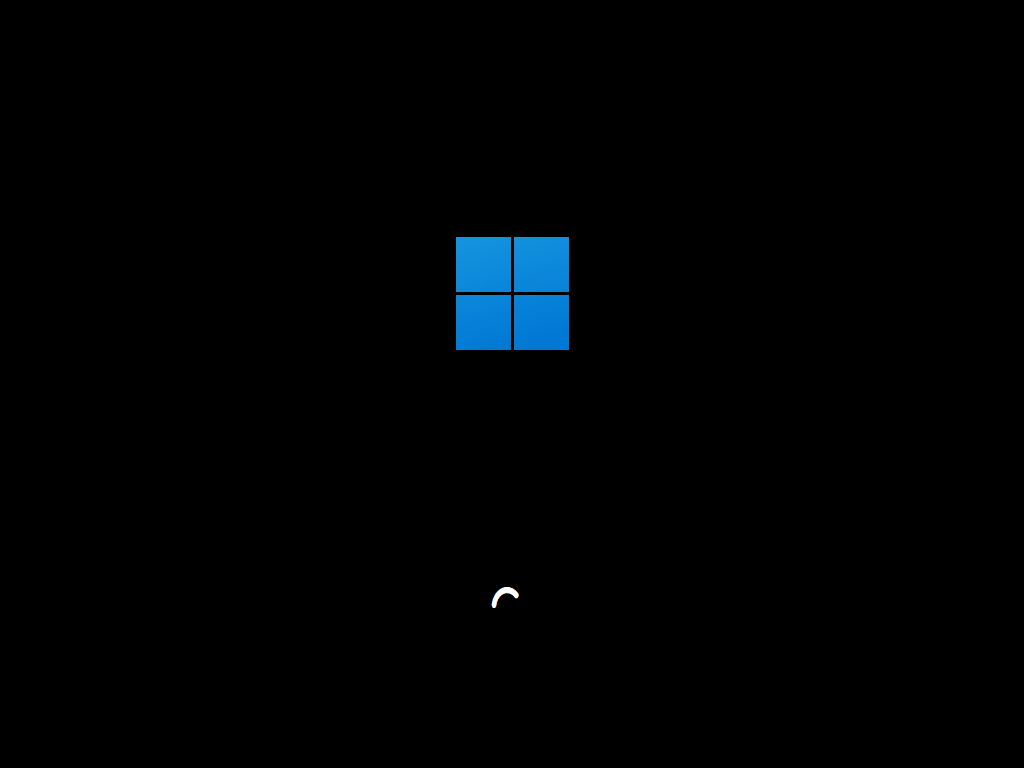Win11 25163.1000 官方原版镜像 V2022.07

 无插件
无插件
 360 √
360 √
 腾讯 √
腾讯 √
 金山 √
金山 √
 瑞星 √
瑞星 √
Windows 11 Insider Preview Build 25163 1000是微软针对25163版本最新推出的7月最新版本,添加了一些新功能,包括了一个新的任务栏溢出体验和一些共享文件的改进。下面我们就来看看详细的更新内容。
我们有一些新功能,包括新的任务栏溢出体验和共享文件的一些改进。
与往常一样,此版本也包含一组很好的修复。
我们正在推出一项新的 Microsoft Store 更新,并进行了一些改进——详情如下。
新功能方面包括以下几点:
任务栏溢出
我们正在重新引入任务栏溢出,并为 Windows 11 提供全新设计的体验。这种任务栏体验经过精心设计,可在空间受限时为您提供更高效的切换和启动体验。当你的任务栏达到最大容量时,它会自动转换到这个新的溢出状态。在这种状态下,任务栏将提供一个溢出菜单的入口点,允许您在一个空间中查看所有溢出的应用程序。

任务栏将提供一个溢出菜单的入口点,允许您在一个空间中查看所有溢出的应用程序。
溢出菜单将包含许多用户熟悉的当前任务栏行为,例如支持固定应用、跳转列表和扩展 UI。调用溢出后,一旦您在菜单外部单击或导航到应用程序,菜单就会安静地关闭。
反馈:请在桌面环境 > 任务栏下的反馈中心 (WIN + F) 中提交反馈。
改进的附近共享
使用 UDP 从桌面、文件资源管理器、照片、截图工具、Xbox 和其他使用内置 Windows 共享窗口的应用共享本地文件时发现附近共享下的设备已通过使用 UDP 得到增强(需要设置网络私人)以及蓝牙以发现附近的设备。您现在将能够发现并共享到更多设备,包括台式电脑。
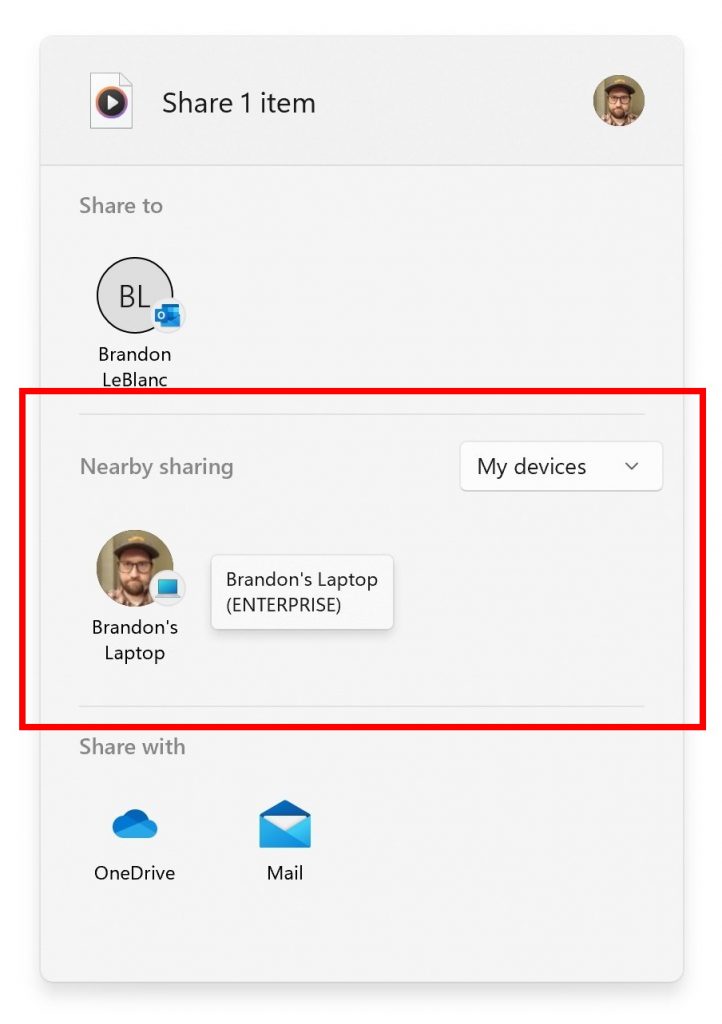
您现在可以通过内置的 Windows 共享窗口发现并共享到更多设备附近的共享。
反馈:请在“文件、文件夹和在线存储”>“文件共享”下的反馈中心 (WIN + F) 中提交反馈。
将本地文件共享到 OneDrive
从桌面、文件资源管理器、照片、截图工具、Xbox等使用Windows内置共享窗口的应用共享本地文件时,可以选择OneDrive作为目标,直接将文件上传到OneDrive并进一步共享以及访问控制选项。所有这一切都可以通过在文件资源管理器中共享本地文件来完成,无需任何上下文切换或打开 OneDrive 应用程序。
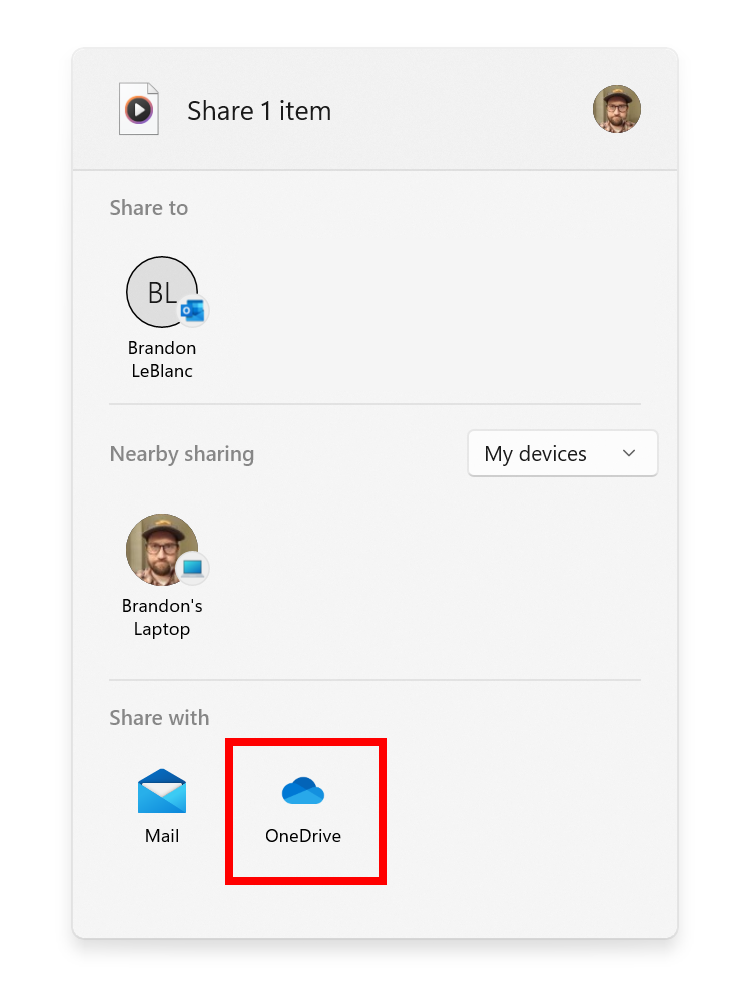
您可以选择 OneDrive 作为目标,通过内置的 Windows 共享窗口将文件直接上传到 OneDrive。
(请注意,此功能目前仅适用于 Microsoft 帐户。如果通过 AAD 登录,用户需要通过共享窗口右上角的个人资料图标切换到其 Microsoft 帐户。AAD 支持将在未来的更新中添加。)
反馈:请在“文件、文件夹和在线存储”>“文件共享”下的反馈中心 (WIN + F) 中提交反馈。
安装方法
推荐使用【系统之家装机大师】
1、关掉防火墙及所有安全软件,运行软件制作U盘启动工具。
2、重启电脑,进入系统之家PE界面,选择桌面的【一键重装系统】。
3、选择自己想要安装的系统镜像。
4、选择系统安装的版本。
5、然后点击安装,安装部署完成提示重启倒计时时拔掉U盘重启电脑。
6、硬盘系统部署。
7、进行必要的设置,安装完成。
免责条款
本Windows系统及软件版权属各自产权人所有,只可用于个人研究交流使用,不得用于商业用途,且系统制作者不承担任何技术及版权问题,请在试用后24小时内删除。如果您觉得满意,请购买正版!
相关文章
- 升级win11后黑屏不出现桌面怎么解决?
- win11开机一直显示联想,不进去怎么办?
- 微软win11安卓子系统2204.40000.5.0 5月最新版发布了!
- win11关闭防火墙和杀毒软件的三种方法
- windows11透明任务栏失效怎么办?三种方法供你选择!
- win11怎样优化?win11最详细优化设置
- 更新win11后掉帧卡顿怎么办?更新win11后掉帧卡顿的解决方法
- win11系统字体显示乱码怎么办?四种方法帮你解决!
- 【亲测有效】gpedit.msc找不到文件的两种解决方法!
- win11 gpedit.msc找不到文件的两种解决方法!
- win11 pc端fifa22无法启动的三种解决方法
- win11电脑总弹出windows安全警告怎么办?
- Windows 11 Build 22621.1776(KB5026446)作为Moment 3预览版推送了!
- Windows 11 Build 22000.2001(KB5026436)RP预览版发布了!
- 如何在Windows 11上重命名PC?4种重命名PC方法分享!
- 如何在Windows 11上禁用“开始”菜单通知(预览版)?
下载地址
常见问题
猜你还需安装这些软件
大家正在下